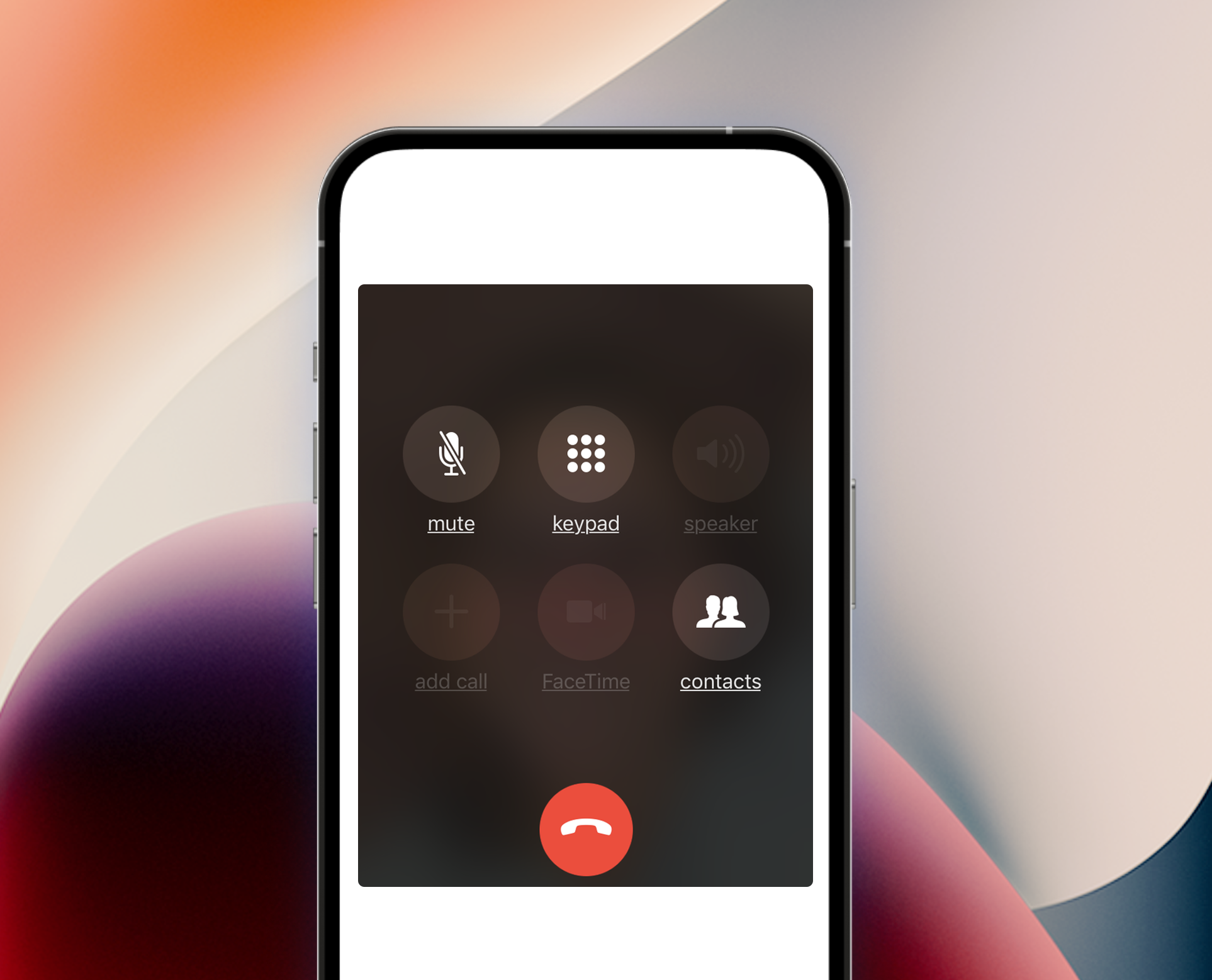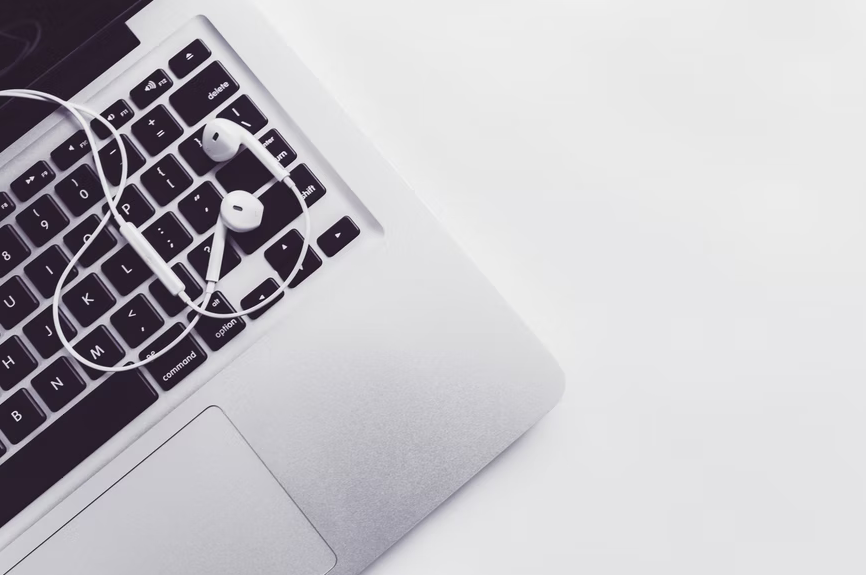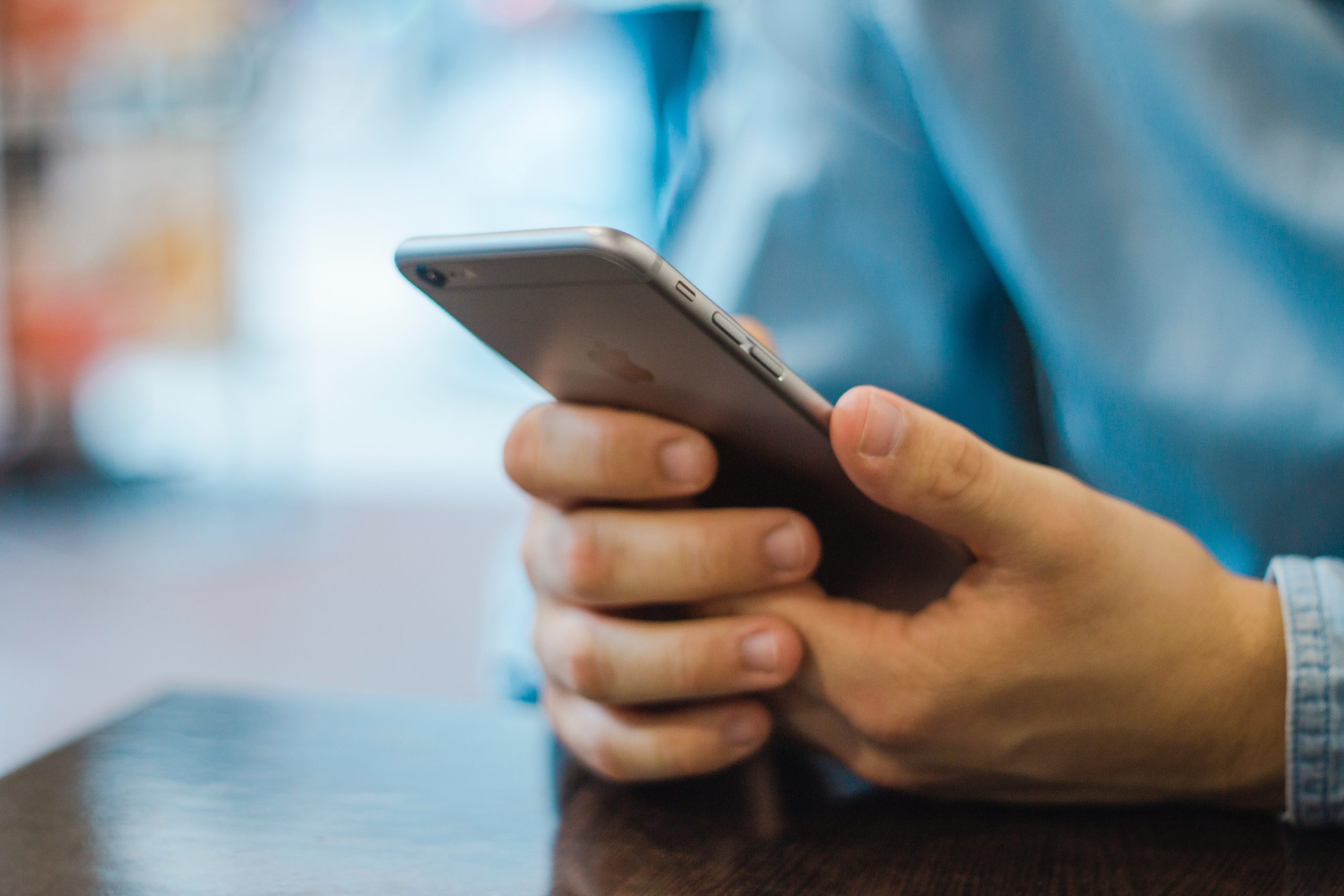尝试修复无法清空 Mac 上的垃圾箱?
清空 Mac 上的垃圾箱通常只需单击一下即可。这有助于进一步清理计算机上可用于其他地方的存储空间。但是,情况偶尔可能会发生轻微变化,导致系统无法永久删除垃圾箱中的某些文件。
有几个原因导致您无法清空 Mac 上的垃圾箱。文件可能被锁定、正在使用、损坏或被视为重要。除此之外,系统完整性保护功能也可能阻止您从垃圾箱中删除文件。
1.检查已删除的文件是否正在使用中。
无法清空 Mac 上的垃圾箱错误背后的首要原因是应用程序正在打开或使用文件。如果您不想删除该文件,您可以轻松恢复它。但如果不是这种情况,您必须关闭打开的文件或应用程序才能消除错误。
有时,应用程序可能会将某个文件报告为其正在运行的进程的一部分,即使该文件并未在使用中。重新启动 Mac 即可快速解决此虚假错误,这将退出所有正在运行的进程、服务和应用程序。
具体操作如下:
- 点击苹果菜单从右上角。
- 接下来,选择重新开始。这将停止所有在后台运行的进程。

- Mac 重新启动后,转到垃圾箱。现在您应该可以删除文件了。
3. 右键单击清空垃圾箱。
如果您无法清空 Mac 上的垃圾箱(因为它未打开),您可以通过其上下文菜单进行清空。这可以快速清除计算机中不需要的文件以释放存储空间。
以下是您需要遵循的步骤:
- 找到垃圾图标在 Dock 中并右键单击它。
- 然后选择空垃圾桶从弹出选项中。
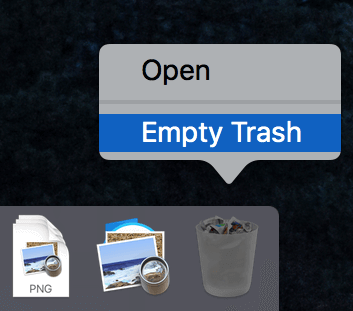
- 在出现的确认提示中,单击空垃圾桶确认。
4.检查文件是否被锁定。
如果垃圾箱中的已删除文件包含您以后可能需要的重要信息,则可以锁定这些文件。此功能可防止文件在您清空文件夹时被永久删除。
如果您意外锁定了某些文件或不再需要之前锁定的文件,则需要解锁它们以摆脱无法清空 Mac 上的垃圾箱的错误。
请按照以下步骤操作:
- 在 Dock 中,点击垃圾图标位于右下角。
- 查找带有锁定图标的文件并右键单击它。
- 然后选择获取信息。
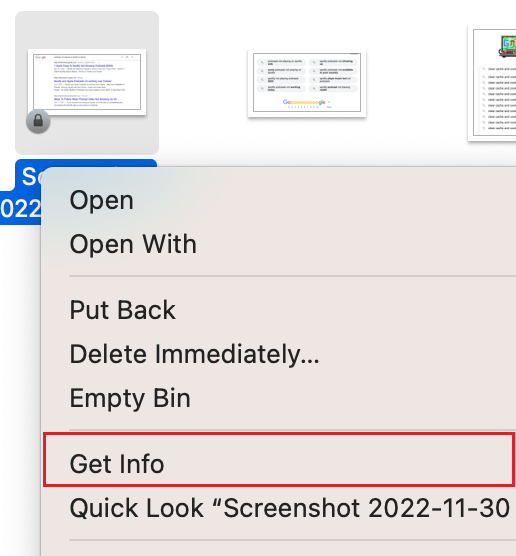
- 取消选中已锁定解锁文件。
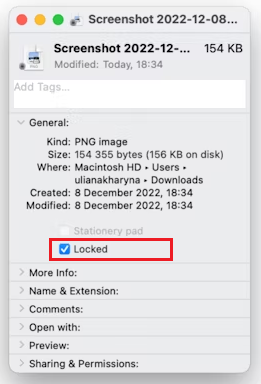
- 最后,选择空的从右上角查看这是否能解决无法清空 Mac 上垃圾箱的问题。
5. 检查Mac的硬盘。
损坏的硬盘也可能阻止您清空垃圾箱。要验证是否是这种情况,请使用磁盘实用程序工具运行诊断测试。
您需要执行以下操作:
- 按以下方式进入 Mac 上的 Spotlight 搜索命令+空格键。
- 接下来,输入'磁盘工具' 在搜索栏中输入返回键从你的键盘上。
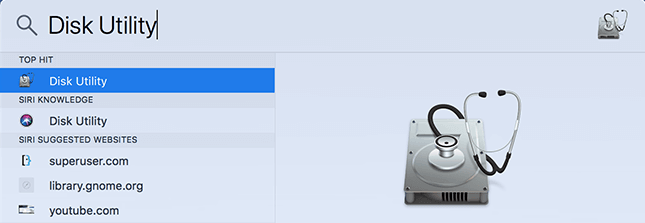
- 单击包含要删除的项目的硬盘名称。
- 现在,选择急救并点击跑步。
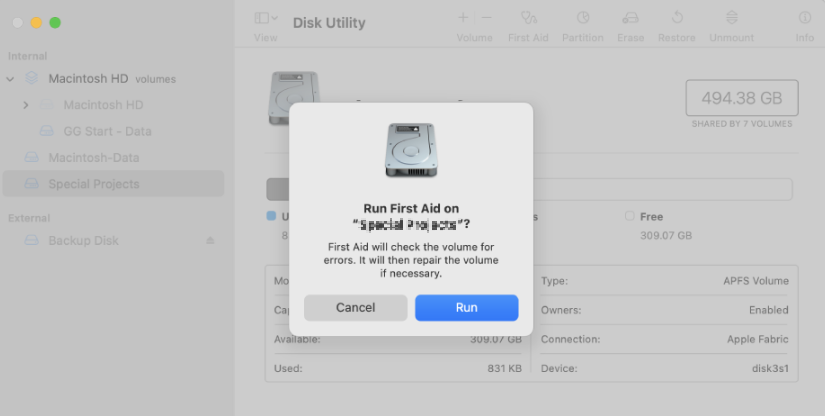
First Aid 将检测 Mac 硬盘中的任何错误。此后,您需要按照本指南中的下一个方法在 Mac 上激活安全模式,以解决任何与磁盘相关的问题。
6.使用安全模式。
如果启动程序干扰垃圾箱并阻止其永久删除文件,我们建议您启动安全模式来执行该任务。安全模式允许您的 Mac 以最少的程序启动。
进入安全模式的步骤可能根据 Mac 上安装的芯片组而有所不同,因此请参考指定的说明。
为苹果硅谷 Mac:
- 通过以下方式关闭 Mac:开始菜单从顶部栏点击关闭。
- 关闭 Mac 后,按下电源按钮一旦屏幕上出现启动选项,就释放它。
- 现在,选择启动磁盘。
- 最后,按住Shift 键并同时点击继续进入安全模式。
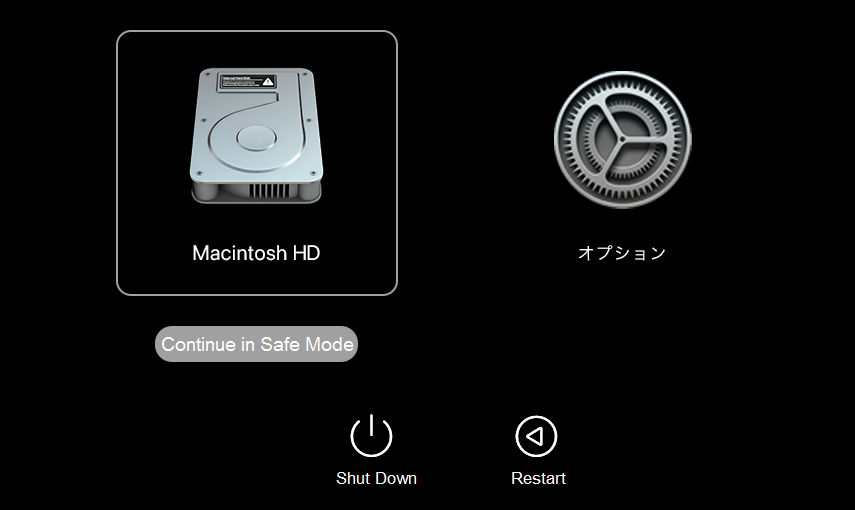
对于基于 Intel 的 Mac,请按照以下步骤操作:
- 前往苹果菜单并选择重新开始。
- 当 Mac 重新启动时,按住Shift 键从你的键盘上。
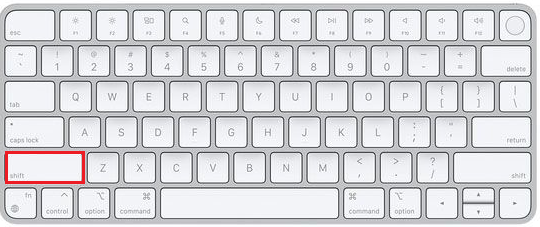
- 看到苹果标志屏幕上以激活安全模式。
在 Mac 上进入安全模式后,前往垃圾箱并清空它。然后,以正常模式重新启动 Mac。
7. 禁用系统完整性保护 (SIP)。
Apple 在 Mac 上引入了系统完整性保护,这是一项保护您的系统免受恶意攻击的功能。它通过锁定文件和文件夹来保护它们,这样恶意软件就无法修改它们。
要永久删除此类受保护的文件,您需要从 Mac 上完全禁用 SIP。操作方法如下:
- 点击苹果菜单并选择重新开始。
- 当 Mac 重新启动时,按命令+R 键从键盘上激活恢复模式。
- 一旦进入macOS 实用工具窗口,单击终端。
- 复制并粘贴以下命令,然后按返回键禁用系统完整性保护:
csrutil disable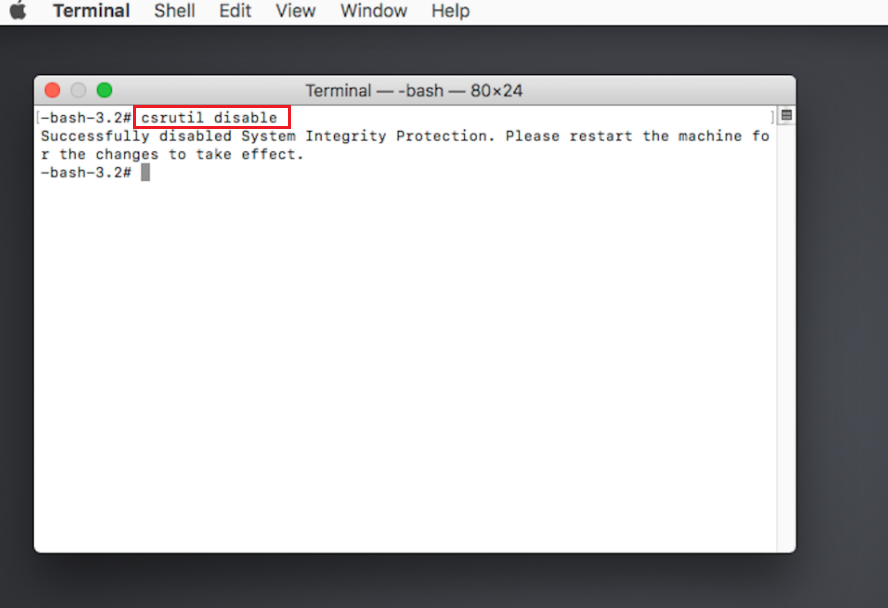
8.使用终端强制清空垃圾箱。
如果您仍然无法清空 Mac 上的垃圾箱,您可以使用终端强制系统执行此操作。但是,我们建议您仅在熟悉使用终端的情况下才使用此方法,否则,失败的尝试可能会对系统造成严重损坏。
以下是您需要遵循的步骤:
- 启动 Spotlight 搜索,方法是按命令+空格键同时地。
- 接下来,输入'终端' 在搜索栏中输入返回键推出终端在您的 Mac 上。
- 输入以下命令并按回车键:
sudo rm -r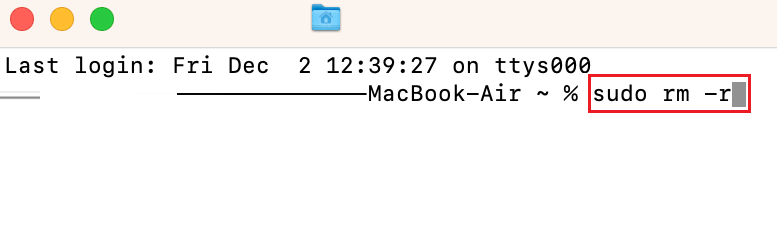
- 前往垃圾桶从 Dock 中选择要删除的文件。
- 现在,将这些项目拖放到终端窗口并按下返回键。
- 接下来,输入 Mac 的密码,然后按返回键再次成功从垃圾箱中删除项目。
9. 更新您的 macOS。
如果似乎没有任何方法可以解决问题,则系统中可能隐藏着一个潜在的错误,阻止文件被永久删除。更新 macOS在这种情况下(因为我们正在处理股票应用程序)将消除此类错误和故障。
以下是在 Mac 上检查更新的方法:
- 点击苹果菜单并选择系统偏好设置。
- 之后,选择软件更新来自系统偏好设置窗户。
- 如果有待处理的更新,请点击现在升级按钮将您的 macOS 更新到最新版本。
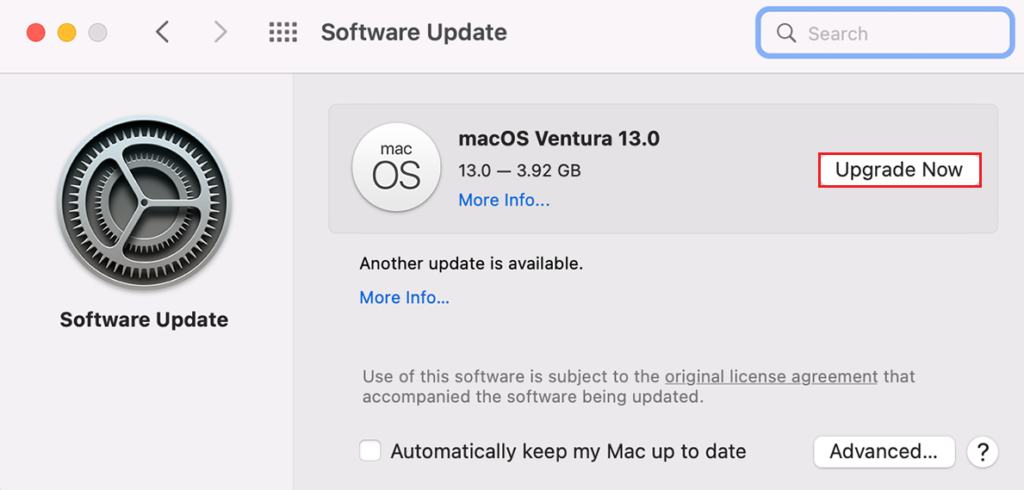
- Mac 更新完成后,请前往垃圾桶图标。
- 点击空的从顶部查看现在是否可以删除文件。
身为你的安装更新需要一段时间,请记住在开始此过程之前将 Mac 连接到充电器并拥有稳定的互联网连接。
至此,我们关于如何修复 Mac 上无法清空垃圾箱的指南就结束了。如果您还有其他疑问,请使用下面的评论部分。我们很乐意为您提供帮助。
如果本指南对您有帮助,请分享。😊